Feeds
This post is also available in:
![]() English
English ![]() 日本語
日本語 ![]() Français
Français ![]() Deutsch
Deutsch ![]() Српски
Српски ![]() Português
Português ![]() Български
Български ![]() 简体中文
简体中文
¿Qué son los Feeds?
Los feeds son una buena forma de consumir contenidos web actualizados con frecuencia en un formato sencillo desde un único lugar, el lector de feeds. Los tipos de contenido que se publican a través de los flujos de noticias incluyen noticias, blogs, podcasts, discusiones en foros y más. Dependiendo del sitio web, puede ver el contenido completo en el lector de feeds o sólo un fragmento con un enlace a la versión completa. La suscripción a los feeds te ahorra el tiempo de comprobar manualmente cada sitio web que te gusta seguir. En el navegador Vivaldi, el lector de feeds forma parte del cliente de correo electrónico y es compatible con los formatos RSS y Atom newsfeed, así como con las extensiones DC (Dublin Core) de RSS y Atom.
Habilitar los Feeds
Para utilizar Feeds, asegúrate de haber activado Mail, Calendar y Feeds desde Ajustes > General > Funciones de Productividad.. En una instalación nueva o en un Perfil de Usuario, escoger el «Fully Loaded» en el flujo de bienvenida.
Suscribirse a los feeds
Desde un sitio web
Barra de direcciones
Cuando Vivaldi detecte que el sitio web ofrece feeds, verá el botón de ![]() Feeds en la parte derecha del Campo de dirección. Para añadir el feed a Vivaldi, haga clic en el botón del feed > Título del feed > Suscribirse
Feeds en la parte derecha del Campo de dirección. Para añadir el feed a Vivaldi, haga clic en el botón del feed > Título del feed > Suscribirse

Algunos sitios ofrecen tanto feeds RSS como Atom. Seleccione la opción que prefiera.
Antes de suscribirse, también puede obtener una vista previa de las publicaciones que se incluirán en el feed y hacer clic en Suscribirse en la parte superior de la página de vista previa.
En caso de que no vea el icono en la barra de direcciones, pero esté seguro de que el sitio ofrece feeds, vaya a Configuración Feeds > Feeds > Feed Detection y asegúrese de que Detectar feeds en páginas web esté habilitado.
Enlace de Feeds en la página
La mayoría de los sitios web que ofrecen feeds tienen un enlace de suscripción en algún lugar de su sitio web.
- Localice el enlace de suscripción a Feeds (RSS);
- Haga clic en él para ver la vista previa del feed;
- Haga clic en Suscribirse en la parte superior de la página de vista previa.
En la configuración de Vivaldi
Para añadir manualmente un feed a Vivaldi:
- Ir a Configuración,> Feeds
- Haga clic en la
 «Añadir feed» debajo de la lista de fuentes;
«Añadir feed» debajo de la lista de fuentes; - Inserte el título del feed, la URL y seleccione la frecuencia con la que Vivaldi debe buscar nuevas publicaciones.
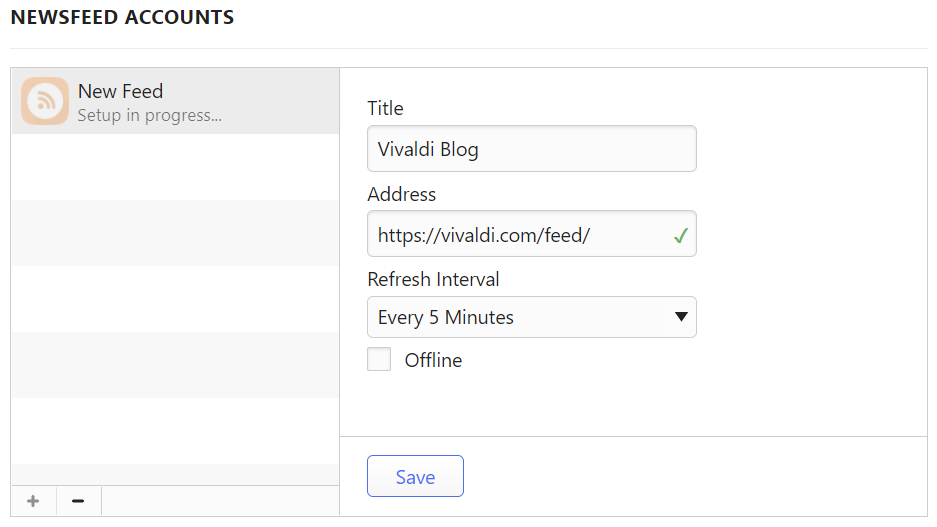
¡Consejo!
Puede añadir varios feeds a la vez pegando las URL de los feeds una tras otra en el campo Dirección. Deje el campo Título vacío para poder utilizar el título del feed (de lo contrario, todos los feeds tendrán títulos idénticos).
En Fuentes de configuración, también puede decidir >si desea ver una notificación cuando haya una nueva publicación de fuente.
Suscripción a feeds de YouTube
Suscribirse a los feeds de YouTube con Vivaldi Feed Reader es una buena forma de seguir a tus creadores de contenido favoritos sin necesidad de tener una cuenta de Google ni de visitar el sitio web de YouTube.
Los feeds de YouTube contienen detalles del vídeo, que Vivaldi extrae e incrusta en el cuerpo del feed. Los vídeos de YouTube suministrados de esta manera se incrustan utilizando la opción «nocookie» de YouTube, lo que significa que YouTube no debería establecer ninguna cookie de seguimiento a menos que usted decida reproducir el vídeo. Vivaldi también puede detectar e incrustar los vídeos de YouTube en los feeds de otros sitios web, si deciden suministrar detalles de un vídeo de YouTube de la misma manera. Esto puede permitir que el sitio web de YouTube vea que usted está viendo un feed de otro sitio web, y usted puede optar por desactivarlo por razones de privacidad. Puede hacerlo en Configuración Feeds > Los archivos adjuntos > > deshabilitan Incrustar enlaces de YouTube en los archivos adjuntos. Cuando se desactiva, Vivaldi puede utilizar los enlaces normales de alimentación para enlazar con el vídeo en su lugar.
Leer Feeds
Para leer las entradas del feed:
- Abra el panel de feeds o elpanel de correo;
- Seleccione el feed que desea comprobar. La lista de publicaciones se abre en una nueva pestaña;
- Haga clic en el título de la entrada para ver el contenido.
Puedes añadir flagsy etiquetas a los mensajes del feed de la misma manera que los añadirías a los mensajes de correo electrónico. O bien:
- en el menú de mensajes de la parte superior del mensaje;
- seleccionando la opción de flag o etiqueta en el menú contextual del botón derecho del ratón en la lista de puestos.
Para eliminar una entrada de un feed, se puede:
- Abre el mensaje y haz clic en la
 Mover a la Papelera de la barra de herramientas de mensajes;
Mover a la Papelera de la barra de herramientas de mensajes; - Haga clic con el botón derecho del ratón sobre la entrada en la lista de entradas y seleccione Eliminar.
Editar Feeds
Para realizar cambios en los Feeds:
- Ir a Configuración,> Feeds
- Seleccione el feed que desea actualizar;
- Realiza los cambios;
- Haz clic en Guardar.
Puede editar el Título, la Dirección y la frecuencia de actualización.
En caso de que no quieras recibir nuevos mensajes del feed, pero tampoco quieras eliminar el feed, haz clic en la casilla deFuera de línea, que mantendrá los mensajes, pero no descargará los nuevos.
Cambiar el nombre de los feeds en el Panel
Para renombrar rápidamente un feed:
- Encuentre el feed en el Panel de Feeds o de Correo;
- Haga clic con el botón derecho del ratón en feed
- Selecciona Renombrar;
- Actualiza el nombre;
- Pulsa Enter.
Compartir mensajes de feed
Para compartir fácilmente mensajes del feed interesantes con otras personas a través del correo electrónico:
- Abre el mensaje;
- Haga clic en la
 Adelante en el menú de mensajes por encima de la entrada;
Adelante en el menú de mensajes por encima de la entrada; - Introduzca el correo electrónico del destinatario y, si lo desea, añada un mensaje;
- Haz clic en Enviar.
Si el propietario del feed ha proporcionado los detalles necesarios, también puedes enviar un mensaje a los autores del feed respondiendo al mensaje del feed como si fuera un mensaje de correo electrónico.
Borrar los feeds
Para eliminar un feed y sus publicaciones del cliente de correo electrónico:
- Ir a Configuración,> Feeds
- Seleccione el feed que desea eliminar;
- Haga clic en
 Borrar el feed debajo de la lista de feeds;
Borrar el feed debajo de la lista de feeds; - Confirme su decisión haciendo clic en Eliminaren el cuadro de diálogo emergente.